pycharm必知的一些簡單設置方法
前言
對於剛剛下載好的pycharm,初學者使用會有一些問題,這裡將介紹關於字體,背景,這些簡單的設置將會提升編程的舒適度(下面以PyCharm 2019.3.3 x64為例)
註:版本之間有些細節會改變
一、字體的設置
如圖,點擊左上方的File
找到settings選項,進入
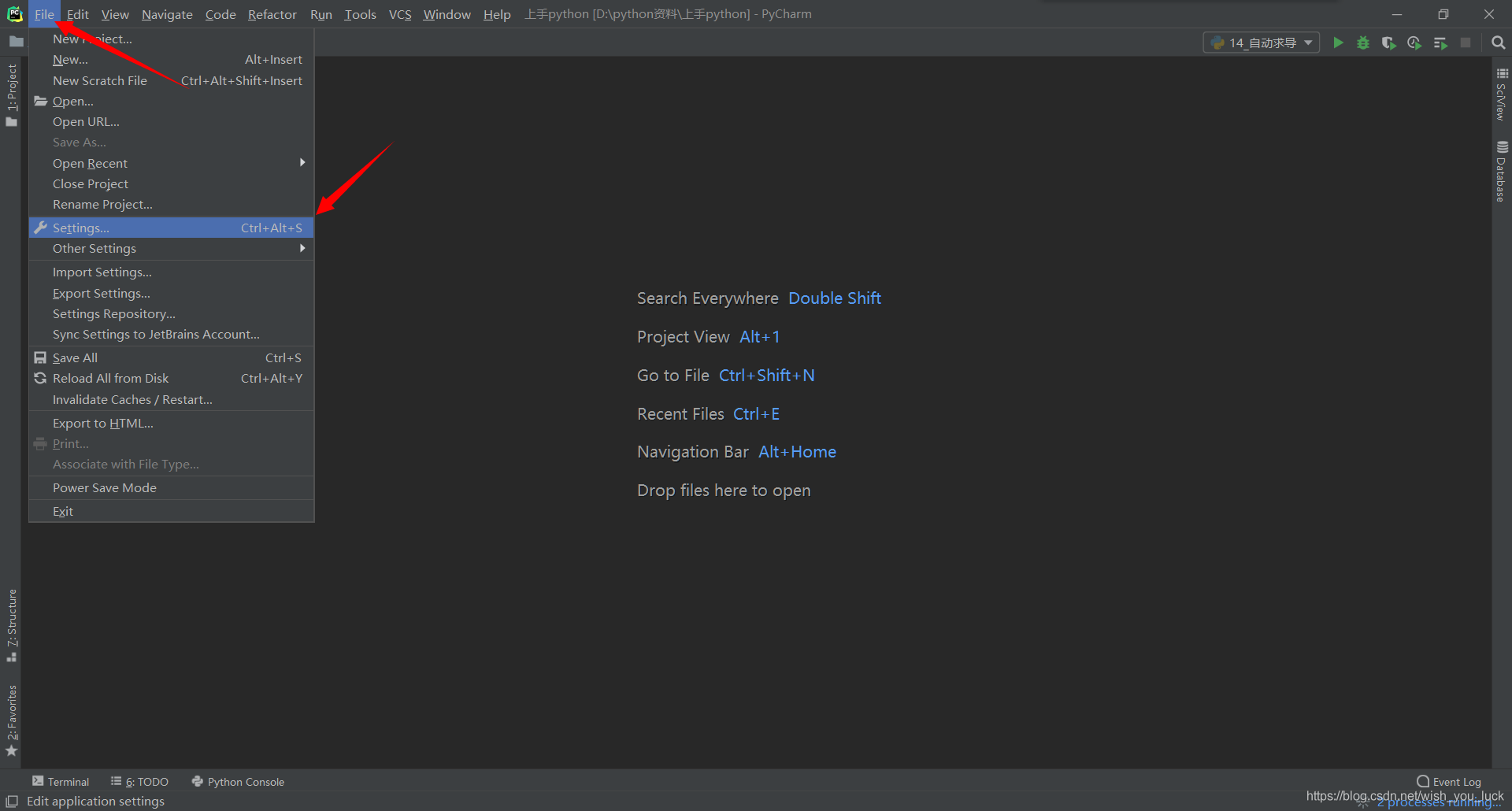
找到Editor,打開
裡面會有一個Font 選項,打開
找不到的也可以通過上面的搜索框搜索
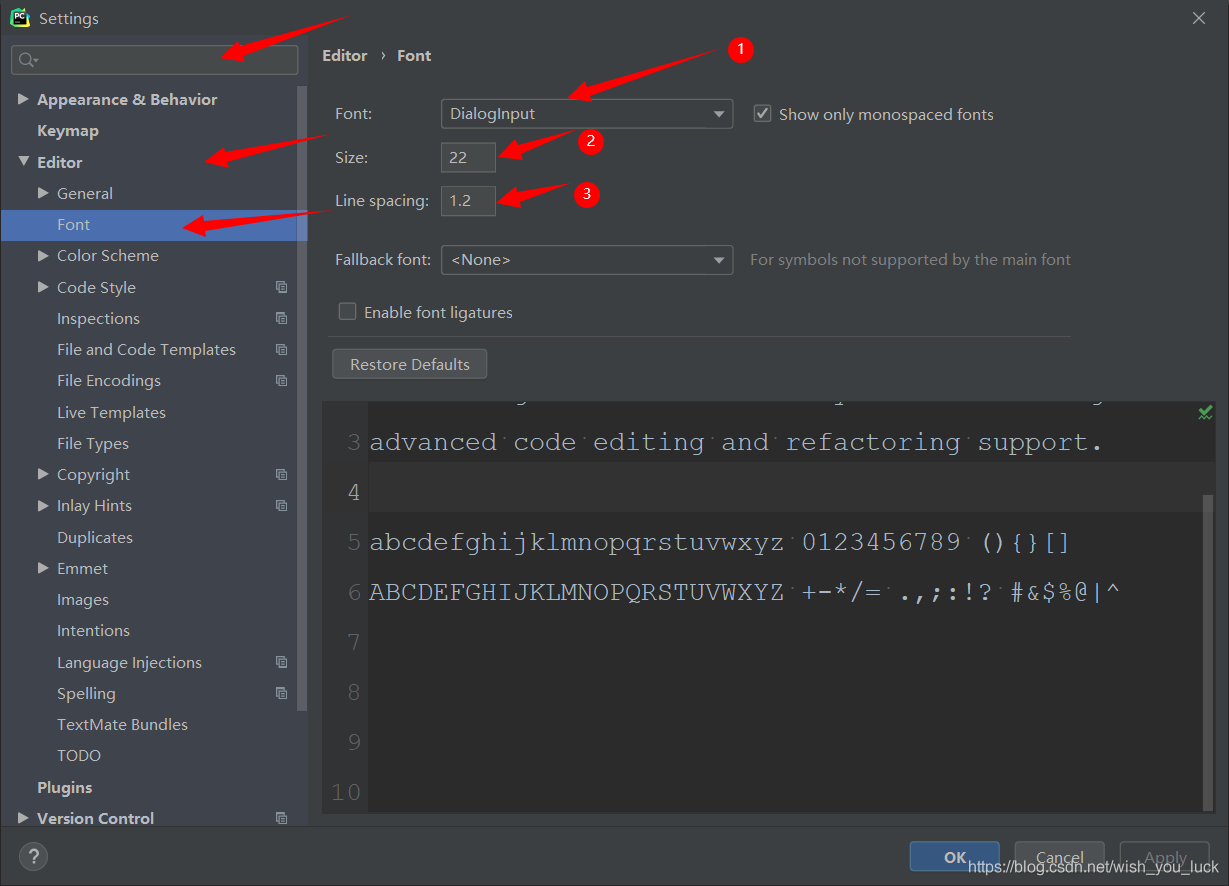
看上圖,1 是使用的字體
2 是字體的大小
3 是行間距
註:1.字體中的 Consolas 一般用的比較多,在對o與0,l與1等方面分辨比較明顯
2.字體的大小自己看著合適就行,根據經驗,一般在20–24左右看代碼不費眼
3. 行間距請自行感覺,我覺得1.2用起來挺不錯的就沒改,如果你覺得1.5不錯就可以改成1.5
4.在選項中最後一項Restore Defaults 是恢復默認選項,如果你覺得在用一段時間後,覺得默認好看,還可以改回來。
二、背景的設置
再次進入settings中
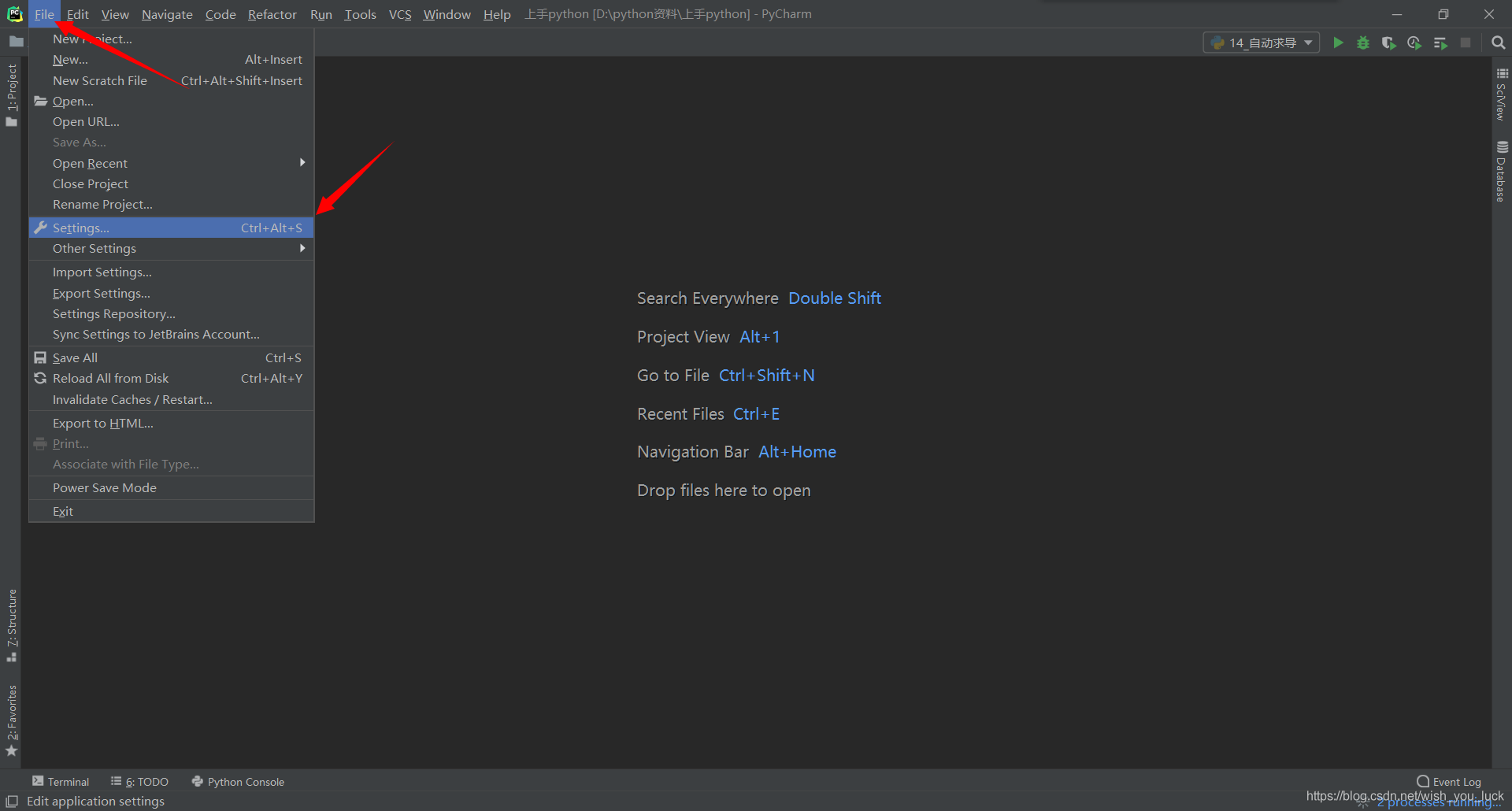
找到Appearance&Behavior(就在第一個),打開
在其中找到Appearance(也在第一個),打開
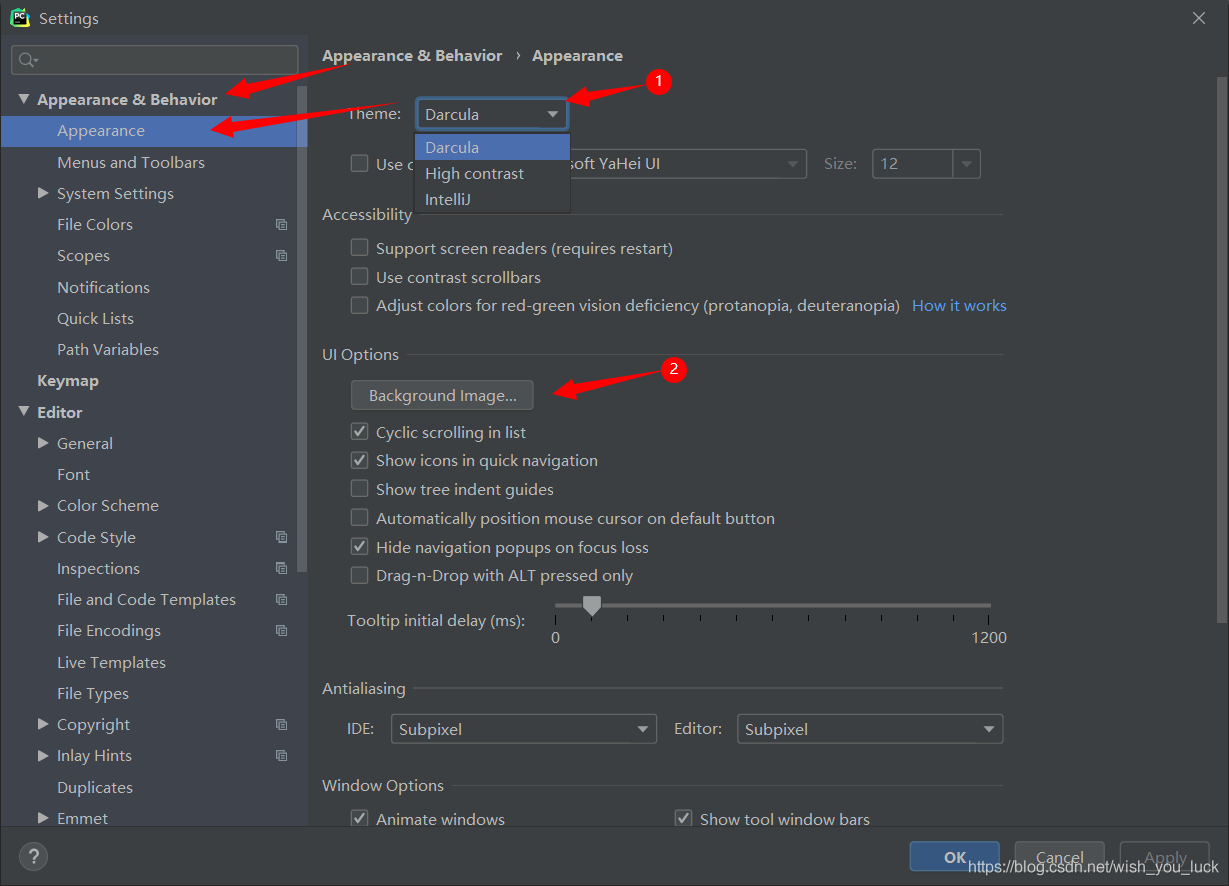
見上圖,其中第一個選項Theme可以改背景
Darcula 是深色模式(也就是圖片中的模式)
High contrast 是高對比度模式
Intellij 是白色模式
當然,官方還給出瞭更加人性化的設置—-自定義背景圖片
見上圖的中的2,打開
其中的選項見下圖,大傢可以多試幾次,很快就能選出自己滿意的背景。
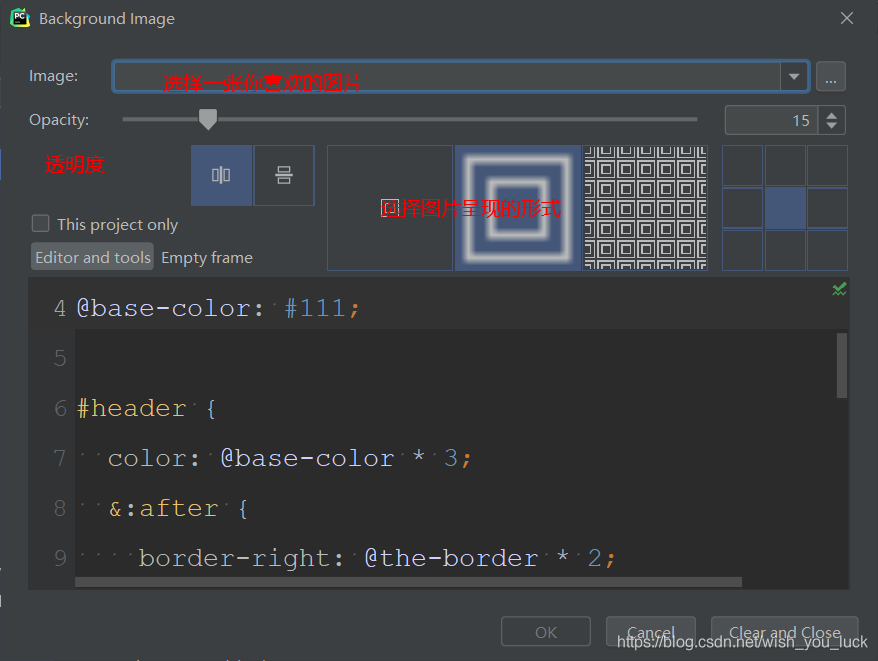
總結
以上就是今天要講的內容,這些對字體、對背景的簡單設置可以很好的提升在編程時的舒適度,讓你的擁有一個舒適的編程環境。
到此這篇關於pycharm必知的一些簡單設置的文章就介紹到這瞭,更多相關pycharm設置內容請搜索WalkonNet以前的文章或繼續瀏覽下面的相關文章希望大傢以後多多支持WalkonNet!
推薦閱讀:
- pycharm Tab鍵設置成4個空格的操作
- 如何使用PyCharm及常用配置詳解
- pycharm配置python 設置pip安裝源為豆瓣源
- IntelliJ IDEA 2020常用配置設置大全(方便幹活)
- pycharm字體大小設置 pycharm如何調整字體大小